Win7無法雙擊打開jar文件怎麼辦?最近有很多Win7系統用戶反映,無法雙擊打開jar文件。這到底是什麼原因導致的呢?該怎麼解決呢?其實,無法雙擊打開jar文件是因為找不到可以直接打開的程序。jar文件是java程序導出之後的打包文件,可以在Linux系統下直接運行。那麼,在Win7系統下,要怎麼打開jar文件呢?一起來瞧瞧吧!
具體方法如下:
1、按“Win+R”打開“運行”窗口,輸入“regedit”命令後按回車打開注冊表;
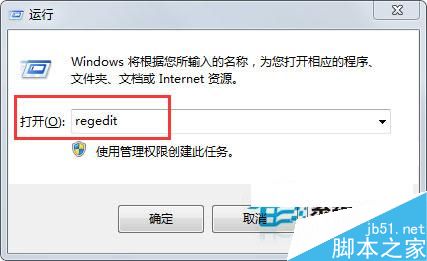
2、找到以下注冊項HKEY_CLASSES_ROOT/Applications/javaw.exe,一開始沒有的話,就在資源管理器中找到javaw.exe文件,如我的電腦中為D:/Program Files/Java/jre/bin/javaw.exe,運行下,或找個Jar文件,選擇打開方式,輸入D:/Program Files/Java/jre/bin/javaw.exe,再選擇打開就行了;
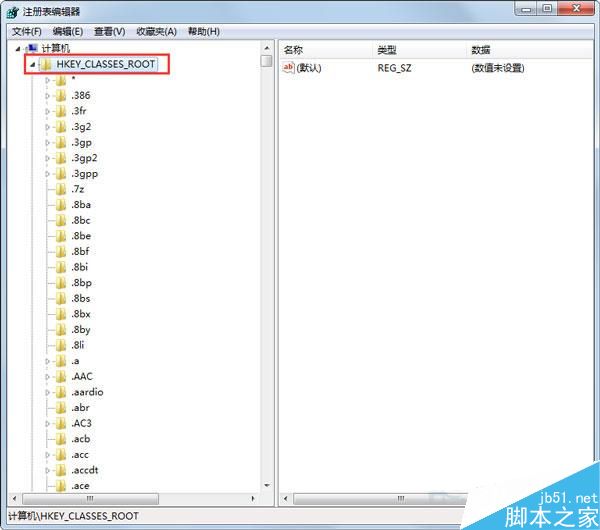
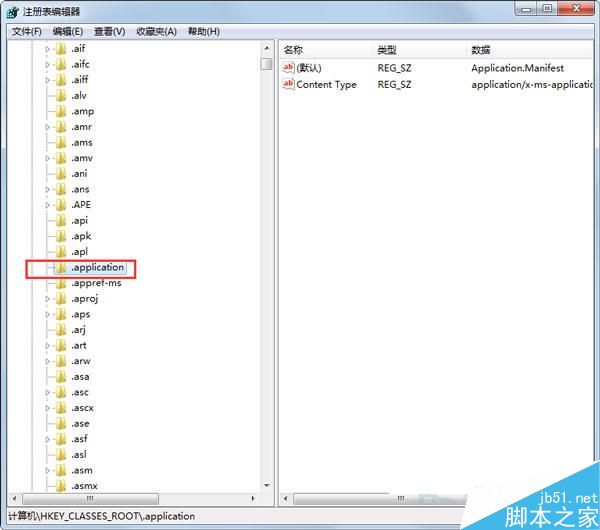
3、進入以下注冊項HKEY_CLASSES_ROOT/Applications/javaw.exe/shell/open/command,修改默認的鍵值為 “D:/Program Files/Java/jre/bin/javaw.exe” -jar “%1” 。
通過上述方法,就可直接雙擊打開jar文件。以上就是小編帶來的Win7不能雙擊打開jar文件的解決方法,希望可以幫助到大家,更多內容請關注本網站!